Ze względu na pewne nieprzyjemne zachowania, czasami może być konieczne zablokowanie użytkownika. Czy kiedykolwiek rozważałeś zrobienie tego?

Twoją pierwszą myślą było prawdopodobnie usunięcie konta użytkownika. Stracisz jednak materiały użytkownika.
Jeśli zaakceptujesz wpisy gości i po kilku dniach odkryjesz, że użytkownik angażuje się w działalność przestępczą, w naturalny sposób rozważysz zamknięcie konta.
Powinieneś zablokować użytkownika WordPressa bez usuwania jego konta, zamiast usuwać zawartość.
Twórz niesamowite strony internetowe
Z najlepszym darmowym kreatorem stron Elementor
Zacząć terazW tej lekcji nauczysz się najprostszej techniki wykonania tego zadania.
Dlaczego blokowanie jest lepsze niż usuwanie użytkownika?
Po prostu likwidując konto użytkownika, możesz z największą łatwością ograniczyć użytkowników w swojej witrynie WordPress.
Niemniej jednak, aby usunąć konto użytkownika w WordPressie, musisz przenieść wszystkie jego materiały na innego użytkownika. Spowoduje to zmianę informacji o autorze artykułu.
Jednym z rozwiązań tego problemu jest zmiana hasła i adresu e-mail użytkownika poprzez aktualizację jego profilu użytkownika. W efekcie nie będą mogli się zalogować, a dostęp do nich zostanie zablokowany. Ale zmieni to także ich wizerunek w Gravatar.
Na blogach, forach i witrynach społecznościowych wielu autorów bardzo przydatna jest możliwość wyłączenia użytkownika bez usuwania jego konta.
Przyjrzyjmy się teraz, jak szybko zablokować użytkownika WordPress bez usuwania jego konta użytkownika.
Blokowanie użytkownika poprzez obniżenie jego roli
Możesz przypisać każdemu użytkownikowi inną rolę, korzystając z niezawodnego systemu zarządzania użytkownikami dołączonego do Twojej witryny WordPress.
Obniżenie roli użytkownika WordPressa to jeden ze sposobów ich zablokowania. Ograniczy to ich możliwości po wejściu na stronę, ale nie uniemożliwi im dostępu do Twojej witryny WordPress. Użyj metody 2 lub 3 zamiast tego, jeśli nie chcesz, aby w ogóle mogli się zalogować.
Obniżenie roli użytkownika do subskrybenta
Rolę użytkownika można zmienić na Subskrybent. Po zalogowaniu będą mieli ograniczony dostęp do obszaru administracyjnego WordPress. Ich jedyna kontrola będzie dotyczyć preferencji użytkownika, takich jak nazwa i schemat kolorów administratora.
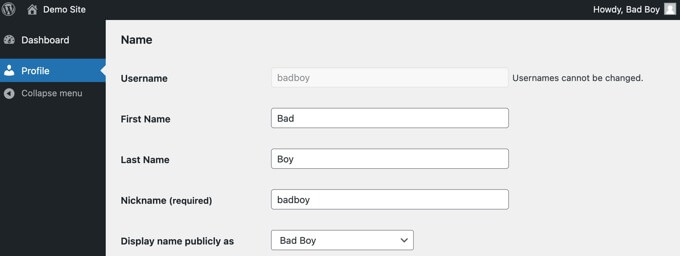
Jeśli jednak dana osoba umieściła post na Twojej stronie internetowej, może to stanowić problem. Jeśli chcą sprawić kłopoty, mogą zmienić swoje imię na obraźliwe; spowoduje to, że ich obraźliwa nazwa będzie pojawiać się we wszystkich postach w Twojej witrynie.
Obniżanie roli użytkownika do „Brak roli dla tej witryny”
Preferowaną rolą, którą można przypisać użytkownikom, których chcesz zablokować, jest „Brak roli dla tej witryny”.
Po zalogowaniu nie zostaną przeniesieni do sekcji administracyjnej. Jeśli spróbują się tam dostać, wyświetli się komunikat o błędzie wyjaśniający brak dostępu.

Przejdź najpierw do strony Użytkownicy » Wszyscy użytkownicy w swoim obszarze administracyjnym.
Następnie musisz kliknąć link „Edytuj” obok użytkownika, którego konto chcesz zablokować.
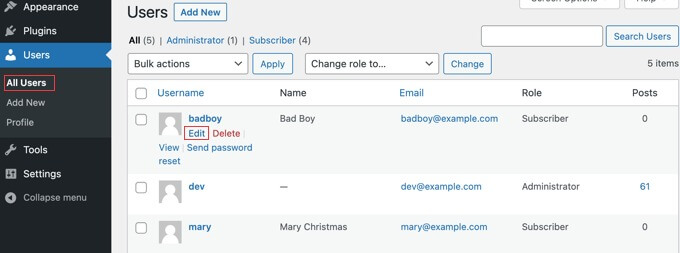
Musisz teraz przejść do ustawienia „Rola” i kliknąć menu rozwijane obok „Brak roli w tej witrynie”, aby dokonać wyboru.
Następnie, aby zapisać ustawienia, kliknij przycisk „Aktualizuj użytkownika” znajdujący się na dole strony.
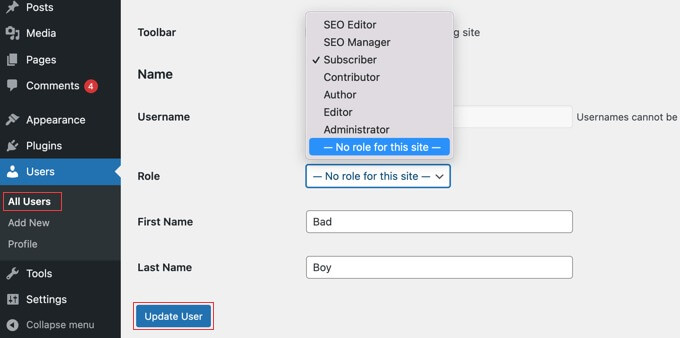
W Twojej witrynie WordPress użytkownik nie będzie już mógł uzyskać dostępu do żadnych ustawień administracyjnych.
Po prostu powtórz te procedury, aby przypisać użytkownikowi poprzednią rolę, jeśli kiedykolwiek będziesz chciał go odblokować.
Blokowanie użytkownika WordPress za pomocą wtyczki blokady konta użytkownika
Korzystanie z wtyczki ProfilePress , rejestracji użytkownika WordPress, formularza logowania i wtyczki członkostwa premium to jedno ze sposobów ograniczenia użytkownika w WordPress. Dołączona jest także wtyczka User Moderation, która umożliwia blokowanie i odblokowywanie użytkowników w razie potrzeby.
Przejdź do ProfilePress > Dodatki > Moderacja użytkowników, aby aktywować wtyczkę. Włącz Moderację użytkownika, przewijając do niej.
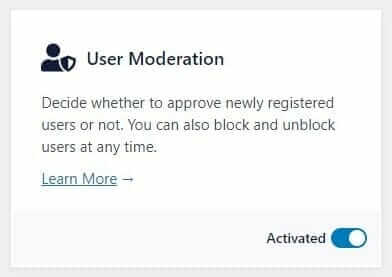
Po aktywacji dodatku otrzymasz powiadomienie e-mailem o każdej rejestracji użytkownika i możesz zdecydować, czy zaakceptować, czy odrzucić użytkownika. Ponadto zupełnie nowe konta użytkowników będą miały status oczekujących, dopóki ich nie zaakceptujesz lub odrzucisz.
Teraz zobaczymy, jak zablokować użytkownika w WordPressie za pomocą dodatku User Moderation:
Zaloguj się do panelu WordPress i wybierz Użytkownicy > Wszyscy użytkownicy.
Aby zablokować lub odblokować użytkownika, zlokalizuj go i najedź kursorem na jego nazwę użytkownika.
Kliknij przycisk Blokuj na przyciskach akcji użytkownika.
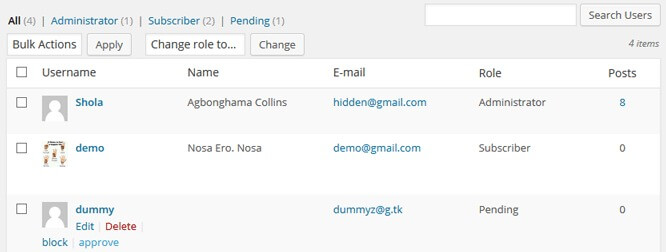
Dostęp użytkownika do Twojej witryny będzie teraz zabroniony. Chociaż nie będą mogli zalogować się ani przeglądać żadnych materiałów na Twojej stronie, nadal będą mieli aktywne konto.
Należy pamiętać, że zablokowanie danej osoby w ten sposób spowoduje, że zostanie ona poinformowana o sytuacji.
Postępuj zgodnie z tymi samymi procedurami, jak powyżej i kliknij „Odblokuj”, aby odblokować użytkownika. Użytkownik może teraz ponownie odwiedzić Twoją witrynę.
Podsumowanie
Zablokowanie użytkownika może być użyteczną alternatywą dla całkowitego usunięcia jego konta. Dzięki temu możesz ograniczyć ich dostęp bez utraty danych konta. Techniki omówione w tym poście, takie jak ograniczanie dostępu autora i używanie wtyczki takiej jak wtyczka ProfilePress , ułatwiają szybkie blokowanie możliwości logowania się użytkownika lub dodawania komentarzy. W kilku prostych krokach możesz zaprzestać zakłócania porządku bez konieczności trwałego usuwania konta. Wczesne wdrożenie blokowania może zapobiec eskalacji drobnych problemów i zachować konstruktywny wkład społeczności. Ogólnie rzecz biorąc, blokowanie zapewnia większą elastyczność moderowania witryny bez utraty danych użytkownika.




